Oglądanie na iPadzie, iPhonie lub innym poręcznym urządzeniu jest obecnie tym, co każdy robi. Załóżmy, że uwielbiasz oglądać filmy na iPhonie lub iPadzie za pomocą iTunes, ale chcesz dodać swój ulubiony film DVD do swojej biblioteki. W takim przypadku musisz nauczyć się bezpłatnego, ale najlepszego sposobu dodawać DVD do iTunes, jak pokazano w treści tego artykułu poniżej. Z tego powodu chwyć za pomoc w czytaniu i zacznij przeglądać informacje podane poniżej.
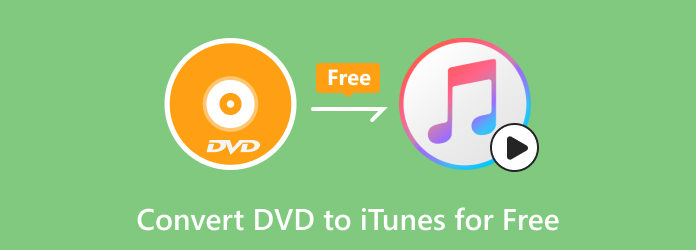
Część 1. Czy iTunes może odtwarzać dyski DVD?
Zanim damy Ci najlepsze oprogramowanie do konwersji DVD na iTunes, daj nam jasny obraz, czy iTunes naprawdę może odtwarzać DVD. ITunes został stworzony przede wszystkim jako program do zarządzania multimediami i odtwarzania filmów, programów telewizyjnych i muzyki cyfrowej. Mimo że Apple go opracował, jest dostępny na komputerach Mac i Windows. Aby odpowiedzieć na twoje zapytanie, nie ma możliwości bezpośredniego odtwarzania fizycznych dysków DVD. Dlatego jeśli chcesz odtwarzać dyski DVD na dysku, w systemie IOS i folderach na komputerze Mac, iPhonie, iPadzie i komputerze stacjonarnym, zazwyczaj potrzebujesz dedykowanej lub wbudowanej aplikacji odtwarzacza DVD. Jeśli jednak korzystasz z nowoczesnego laptopa lub komputera, wiesz, że napędy DVD nie są już do nich wyposażone, co powoduje konieczność zakupu zewnętrznego napędu DVD tylko po to, aby odtwarzać dyski.
Z drugiej strony, w jaki sposób dodasz DVD do iTunes w systemie Windows, Mac, a nawet na iPadzie i iPhonie? Odpowiedź brzmi: możesz przekonwertować DVD na cyfrowe wideo obsługiwane przez iTunes. Na przykład możesz przekonwertować DVD na MP4 i dodawać filmy MP4 do iTunes i synchronizuj z każdym posiadanym urządzeniem Apple. Poniżej znajduje się więcej informacji o formatach wideo obsługiwanych przez iTunes.
Obsługiwane formaty iTunes
- MOV — jest to jeden z popularnych formatów opracowanych przez firmę Apple. Jest również znany jako QuickTime i jest powszechnie używany na komputerach Mac, ale jest także obsługiwany przez system Windows.
- MP4 — ten uniwersalny format, znany również jako MPEG-4, jest również uwzględniony, ponieważ jest powszechnie kompatybilny z prawie wszystkimi odtwarzaczami multimedialnymi.
- M4V — kolejny format opracowany przez firmę Apple. Większość zawartości iTunes jest w formacie M4V.
- AVI to popularny format w systemie Windows, ale można go również używać do dodawania filmów z DVD do iTunes.
- MKV — chociaż iTunes nie ma nieograniczonej obsługi MKV, nadal znajduje się na liście.
- WMV — kolejny oryginalny format dla systemu Windows. WMV ma również swoje miejsce w obsłudze bibliotek iTunes.
Część 2. Najlepsze darmowe oprogramowanie do konwersji płyt DVD na iTunes
Przejdźmy teraz do sedna i dowiedzmy się, jak najlepiej zapisać DVD w iTunes w najlepszy darmowy sposób. Przedstawiamy tego mistrza Blu-ray Bezpłatny DVD Ripper, niesamowity, praktyczny program do zgrywania DVD, który umożliwia oglądanie filmów na różnych urządzeniach, tworzenie kopii zapasowych kolekcji DVD i łatwe udostępnianie zawartości innym osobom. Co więcej, program ten może odczytywać dane z płyt DVD, plików obrazów ISO i folderów na komputerze i konwertować je na wybrane formaty cyfrowe obsługiwane przez iTunes, takie jak MP4, MOV, AVI, MKV, WMV i inne. Ten darmowy DVD Ripper oferuje także funkcje wyodrębniania ścieżek audio i zapisywania ich z płyt DVD w formatach MP3, FLAC, AAC i innych. Czy możesz importować DVD do iTunes? Otrzymasz pozytywną odpowiedź, gdy będziesz mieć to bezpłatne narzędzie do zgrywania.
Co więcej? Oprócz korzystania z systemu Windows możesz także kopiować DVD do iTunes na Macu. A następnie dostosuj ustawienia wyjściowe, aby dopasować swój projekt do swoich preferencji, w tym rozdzielczości wideo, liczby klatek na sekundę, szybkości transmisji bitów, jakości dźwięku i wielu innych. Co więcej, ripper może również zapewniać takie funkcje, jak pełne Regiony DVD wsparcie, wybór ścieżki audio i napisów oraz wsparcie procesu konwersji wsadowej. Tymczasem, ponieważ ważne jest, aby pamiętać, że bezpłatne programy mogą mieć ograniczenia, nadal możesz dokonać aktualizacji do ulepszonej wersji tego Free Rippera, jak jest sprzedawany na jego stronie głównej.
Podstawowe dane
- Zgraj swoje DVD do wszystkich formatów obsługiwanych przez iTunes i 200 innych.
- Edytuj swoje płyty DVD, przycinając, modyfikując efekty, znaki wodne i dźwięk przed zgraniem.
- Łatwy do opanowania interfejs.
- Superszybkie procedury zgrywania i sam proces.
Darmowe pobieranie
Dla Windowsa
Bezpieczne pobieranie
Szczegółowe kroki, aby dodać zakupione DVD do biblioteki iTunes
Krok 1.Zainstaluj Rippera
Rozpocznij od pobrania oprogramowania na komputerze po kliknięciu pliku Do pobrania przycisk powyżej. Następnie postępuj zgodnie z procesem szybkiej instalacji.
Krok 2.Prześlij DVD
Teraz umieść dysk DVD w napędzie DVD komputera. Następnie, po uruchomieniu oprogramowania, kliknij przycisk Załaduj płytę przycisk i włóż płytę DVD.

Krok 3.Ustaw żądane wyjście
Po załadowaniu dysku DVD kliknij przycisk Profil i wybierz żądany format. Wybieraj tylko formaty obsługiwane przez iTunes. Możesz także być konkretny w wyborze urządzenie, którego używasz, np. iPad, iPhone, telewizor i inne.

Krok 4.Rozpocząć konwersję
Po ustawieniu formatu masz możliwość ustawienia miejsca docelowego pliku, klikając przycisk Przeglądaj przycisk. Następnie naciśnij konwertować przycisk.

Część 3. Jak dodać DVD do iTunes
Po zgraniu dysku DVD do formatu obsługiwanego przez iTunes na komputerze należy dodać go do iTunes i odtwarzać go na urządzeniach takich jak iPad i iPhone. Jak więc zaimportować przekonwertowaną cyfrową kopię DVD do iTunes? Wcześniej musisz zaktualizować iTunes do najnowszej wersji. Teraz możesz wykonać poniższe kroki, aby dodać cyfrowe kolekcje DVD do biblioteki iTunes.
Krok 1.Uruchom iTunes na swoim komputerze i kliknij Plik, aby wybrać opcję Dodaj plik do biblioteki lub Dodaj folder do biblioteki.

Krok 2.Następnie możesz wybrać plik lub folder DVD w Eksploratorze plików. Jeśli jesteś użytkownikiem komputera Mac, możesz go znaleźć w Finderze.
Krok 3.Teraz możesz wybrać Filmy z pola po lewej stronie u góry. Tutaj możesz znaleźć swoje filmy DVD i kliknąć je, aby rozpocząć oglądanie.

Część 4. Często zadawane pytania dotyczące iTunes i DVD
-
Czy w sklepie iTunes Store są filmy DVD?
Niestety iTunes Store nie koncentruje się na sprzedaży płyt DVD. Zamiast tego oferuje treści cyfrowe, takie jak programy telewizyjne, muzyka i filmy w formatach cyfrowych.
-
Czy mogę dodać zakupioną płytę DVD do biblioteki iTunes?
Tak. Jednak musisz najpierw zmienić DVD na format cyfrowy, aby dodać zawartość do iTunes. Wynika to z faktu, że iTunes nie obsługuje treści w formacie DVD.
-
Ile kosztują filmy w iTunes?
To zależy od filmu, który chcesz kupić. Inne czynniki, które należy wziąć pod uwagę, to data premiery i popularność filmu. Im bardziej jest na żądanie i jest najnowszy, tym wyższa jest jego cena. Ale aby dać ci wyobrażenie o cenach, waha się od 2 do 500 USD.
-
Czy iTunes może odtwarzać Blu-ray?
Nie. iTunes nie zapewnia natywnej obsługi dysków DVD i Blu-ray. Obsługiwane formaty wideo to MP4, M4V, MOV, MKV, AVI i WMV. Dlatego, aby odtwarzać filmy Blu-ray w iTunes, musisz przekonwertować je na obsługiwane formaty cyfrowe.
-
Czy komputery Apple mają odtwarzacze DVD?
Apple stopniowo wycofuje dyski do swoich komputerów, w tym odtwarzacze DVD i Blu-ray. Właśnie dlatego nowoczesne komputery Mac, takie jak MacBook Pro, Air, Mac Mini i iMac, nie mają wbudowanych napędów dysków. Jeśli jednak komputer Mac ma starszą wersję, może nadal mieć wbudowany napęd optyczny. W przeciwnym razie będziesz potrzebować zewnętrznego dysku, aby skopiować DVD do iTunes na Macu.
Zamykając
Jak zrozumiałeś z powyższych informacji, przesyłanie płyt DVD do iTunes będzie możliwe dopiero po przekonwertowaniu ich na formaty cyfrowe. Dlatego też, korzystając z instrukcji wybranego rippera, możesz łatwo i szybko wykonać swoje zadanie, nie wydając na to ani grosza. Co więcej, nie musisz się martwić o jakość wideo, jaką możesz uzyskać. Ponieważ chociaż narzędzie jest bezpłatne, gwarantuje bezstratny wynik. Przyjdź więc i skorzystaj z Blu-ray Master Bezpłatny DVD Ripper teraz.
Więcej od Blu-ray Mastera


